一、从官网下载MySQL配置文件
下载MySQL配置文件,网址:https://dev.mysql.com/downloads/repo/apt/ 打开如下图:
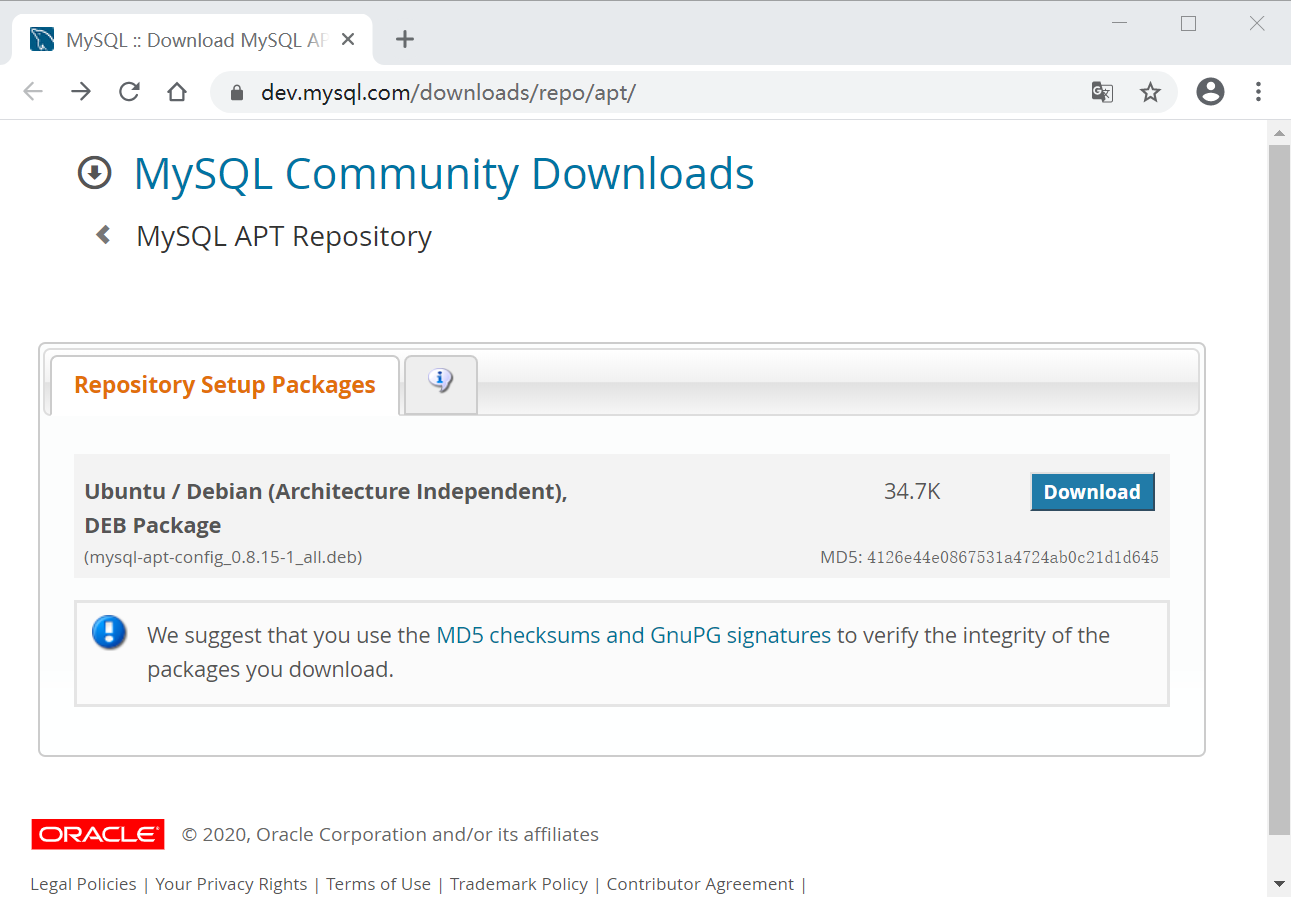
打开后将下拉到网页底部点击 Download按钮 下载 deb文件,进入下载页面,选择No thanks, just start my download,如下图: 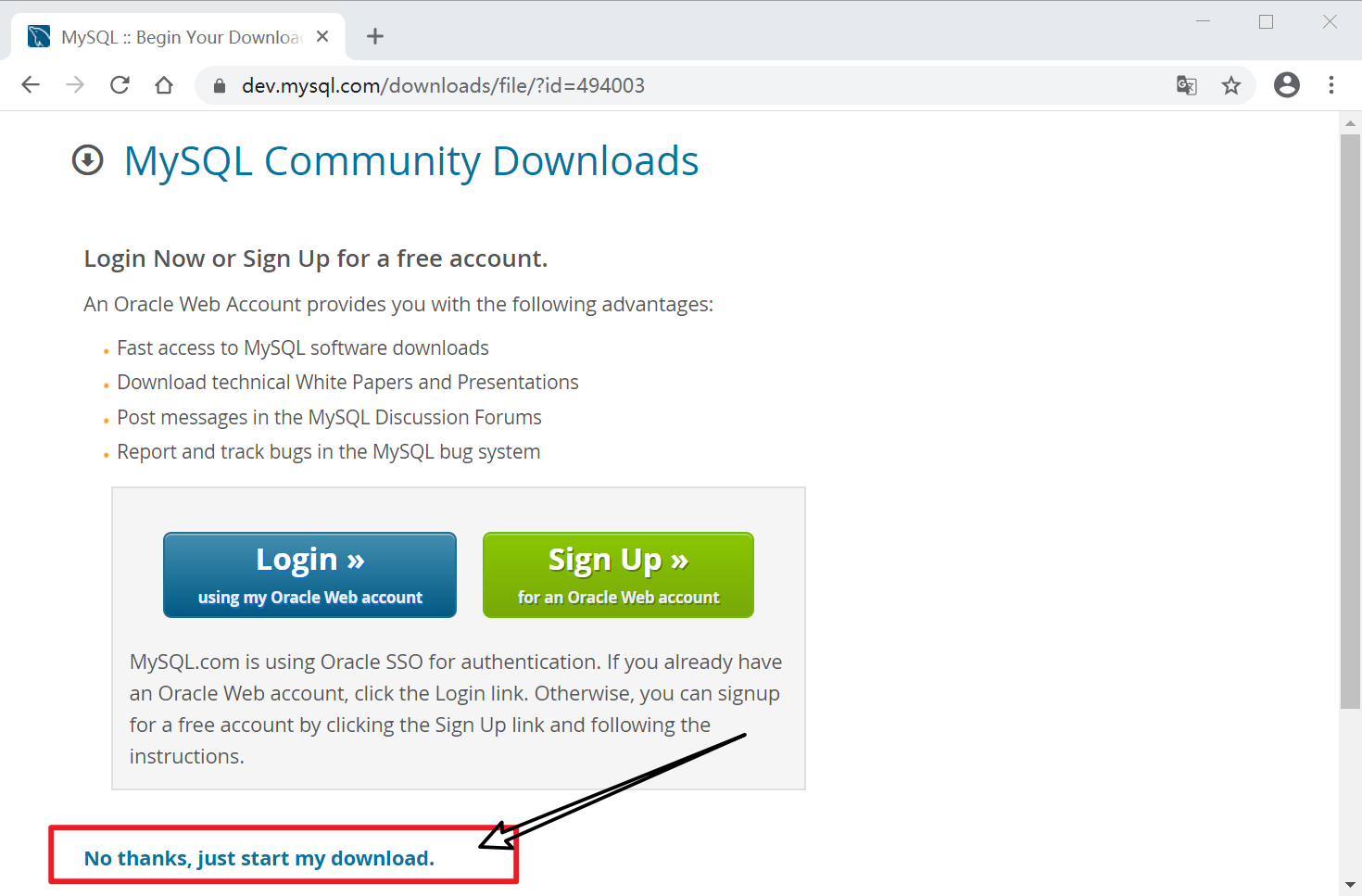
二、Ubuntu系统安装MySQL8.0+版本数据库
1、将下载好后的MySQL配置文件拷贝到Ubuntu系统中,如下图: 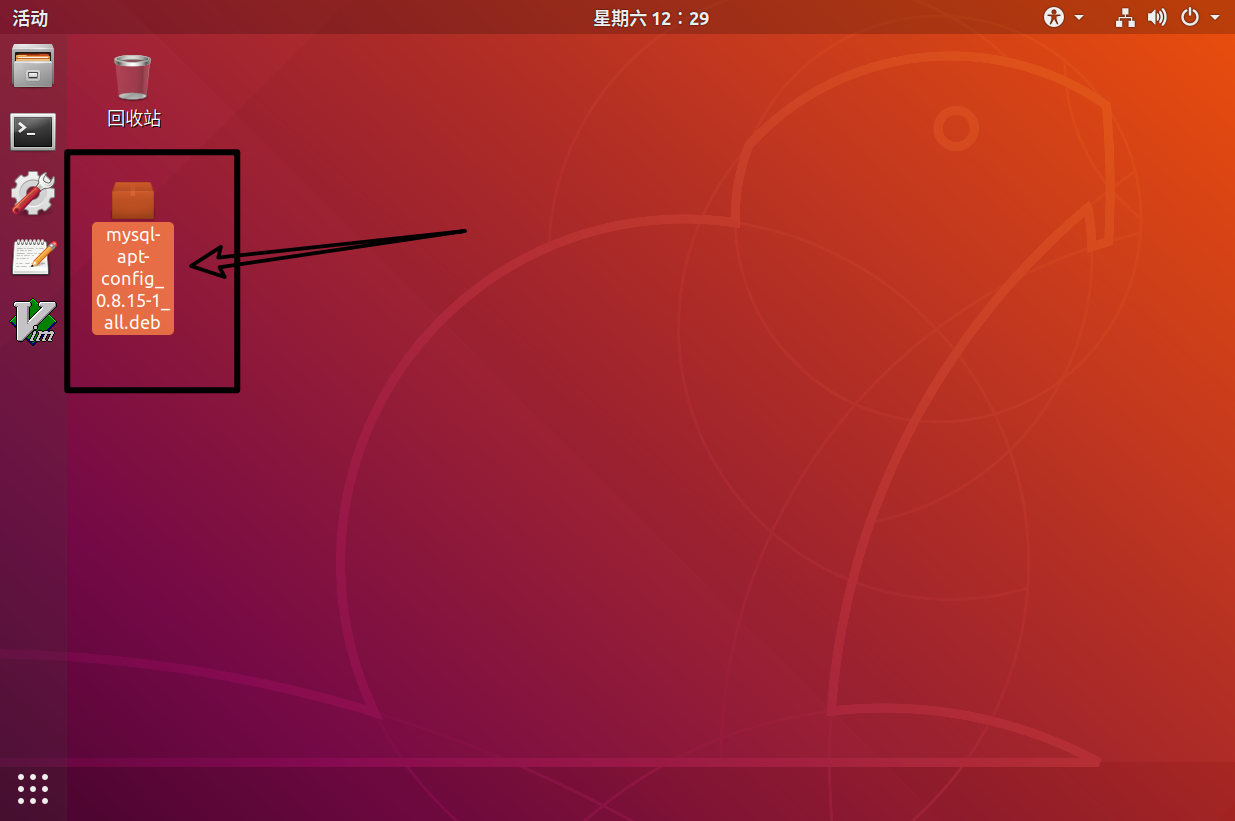
2、进入下载文件目录,打开终端,执行命令:sudo dpkg -i mysql-apt-config_0.8.15-1_all.deb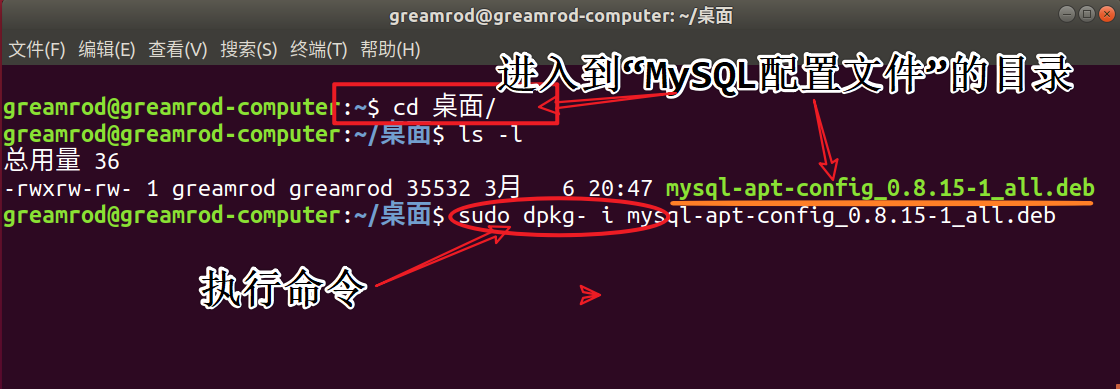
3、选择 MySQL-8.0 点击OK 继续安装,如下图: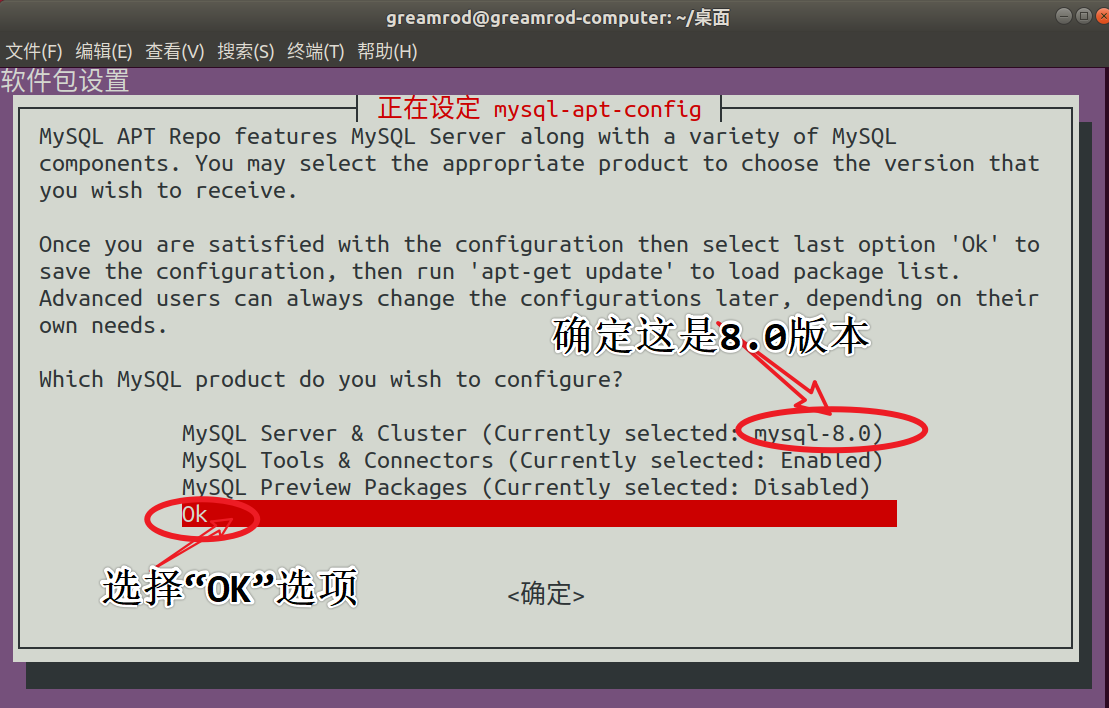
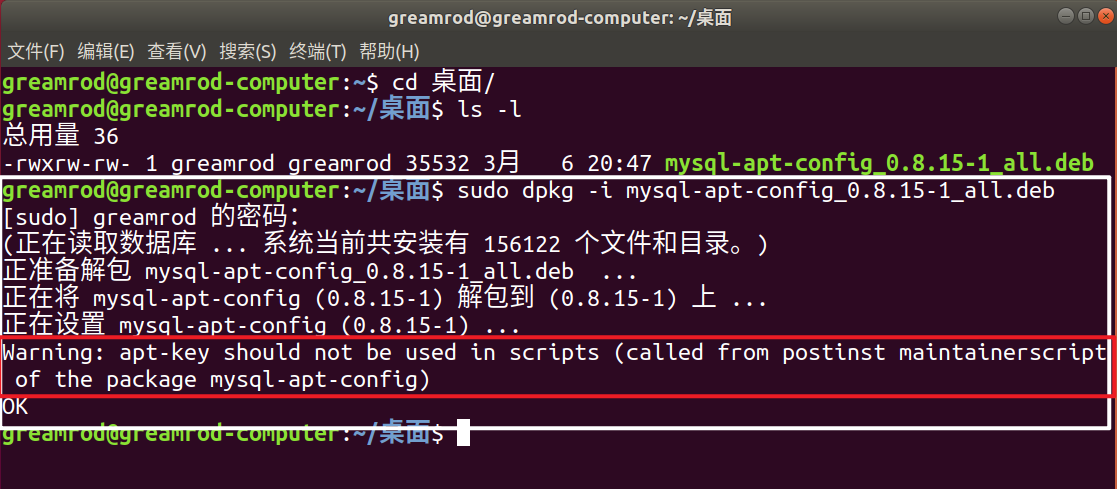
4、执行更新命令:sudo apt update 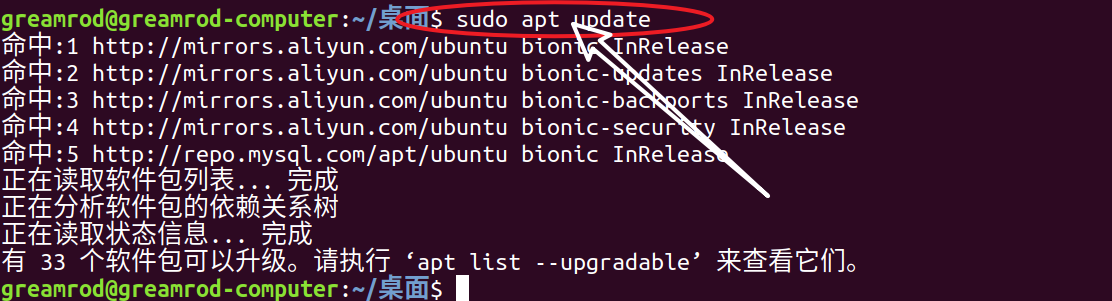
5、安装MySQL 8.0,执行命令:sudo apt install mysql-server,输入 Y 同意继续安装: 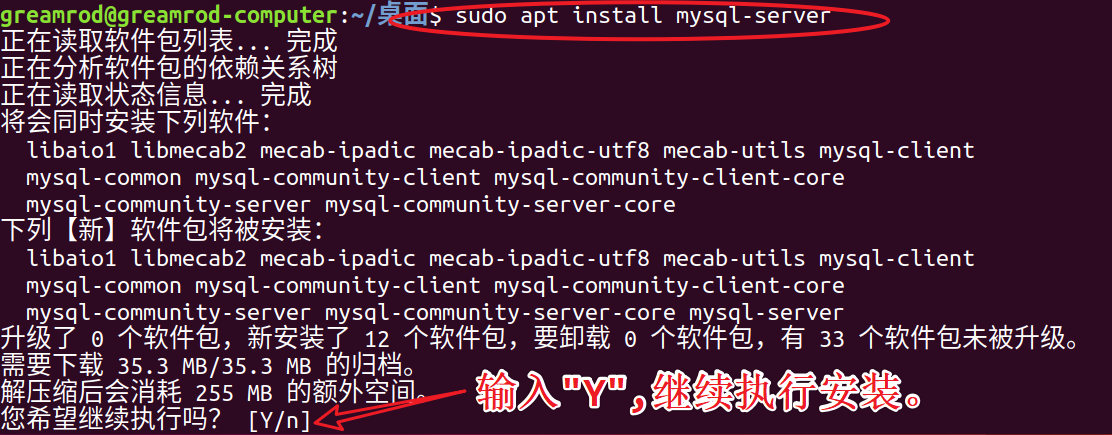
6、设置"root"账户的密码,如下两张图: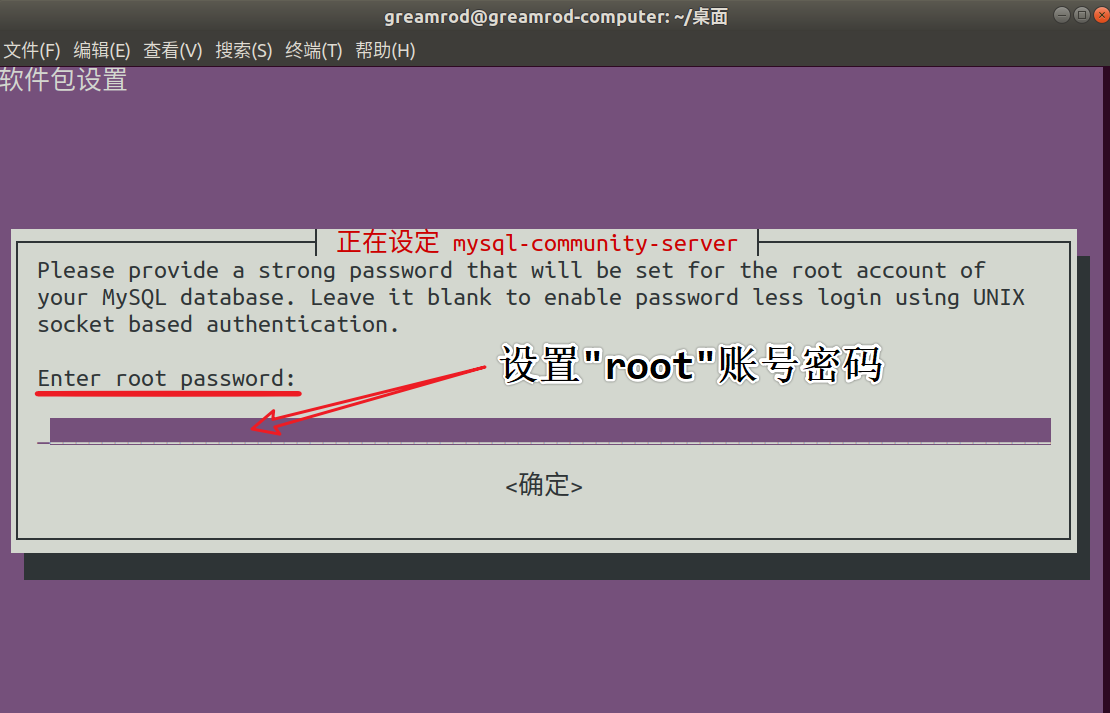
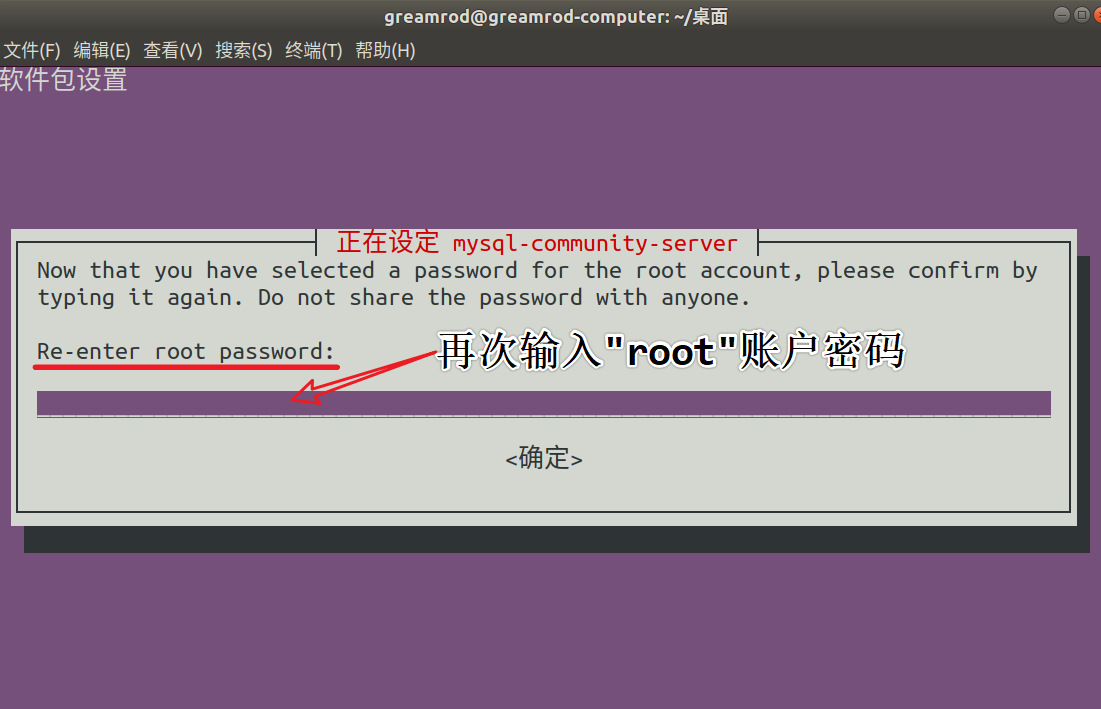
7、阅读配置 MySQL 社区服务器,翻到末尾点使用 Tab键 选中 <OK>按钮,点击Enter键,如下图: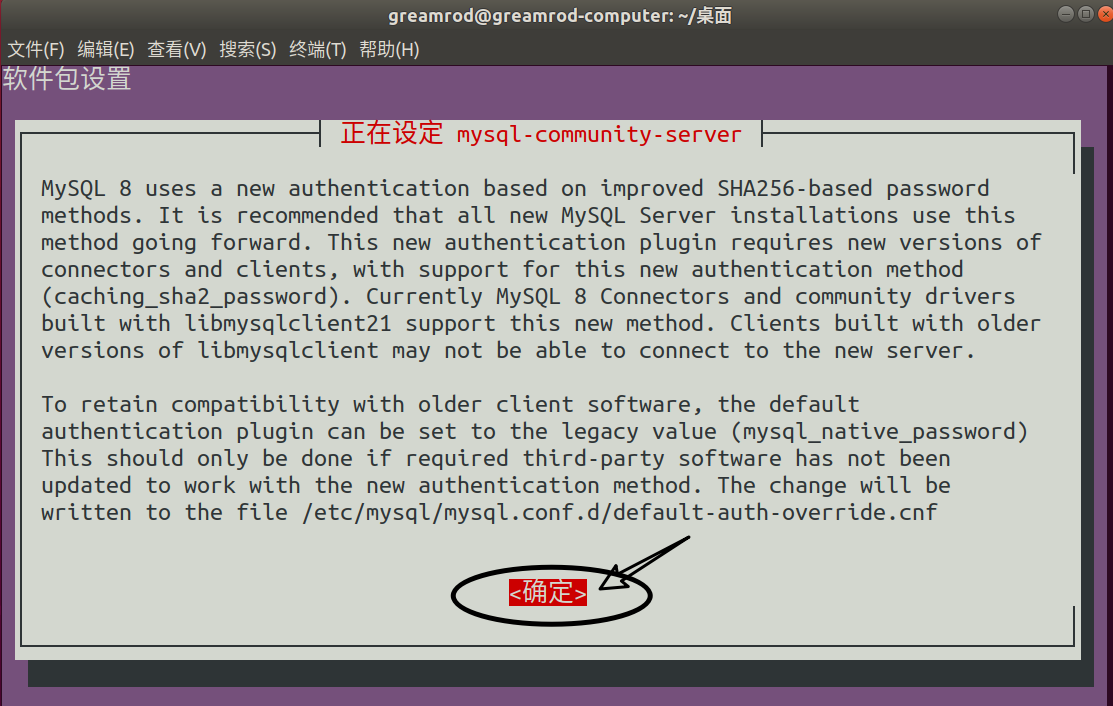
8、选择数据库的加密方式,选择(Retain MySQl 5.x compatibility)加密选项:
注意:如果要使用 Navicat软件 远程连接Ubuntu系统中的 MySQL 8.0数据库,要选择第二项加密方式。
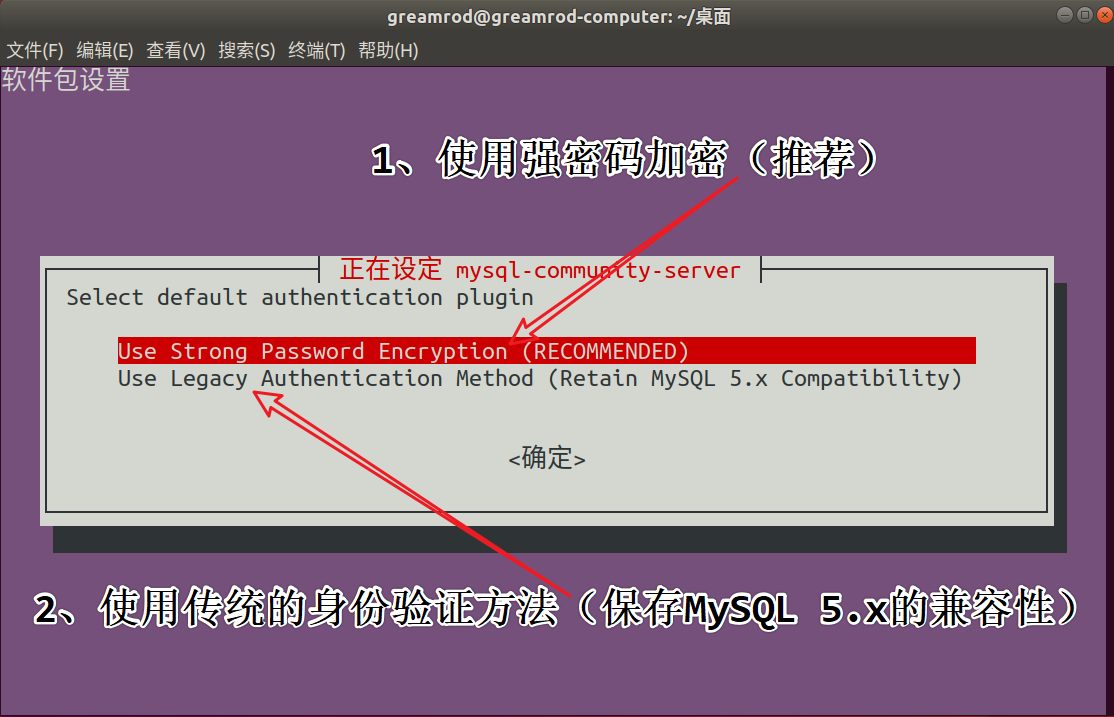
9、登录MySQL 数据库,使用命令:mysql –u root –p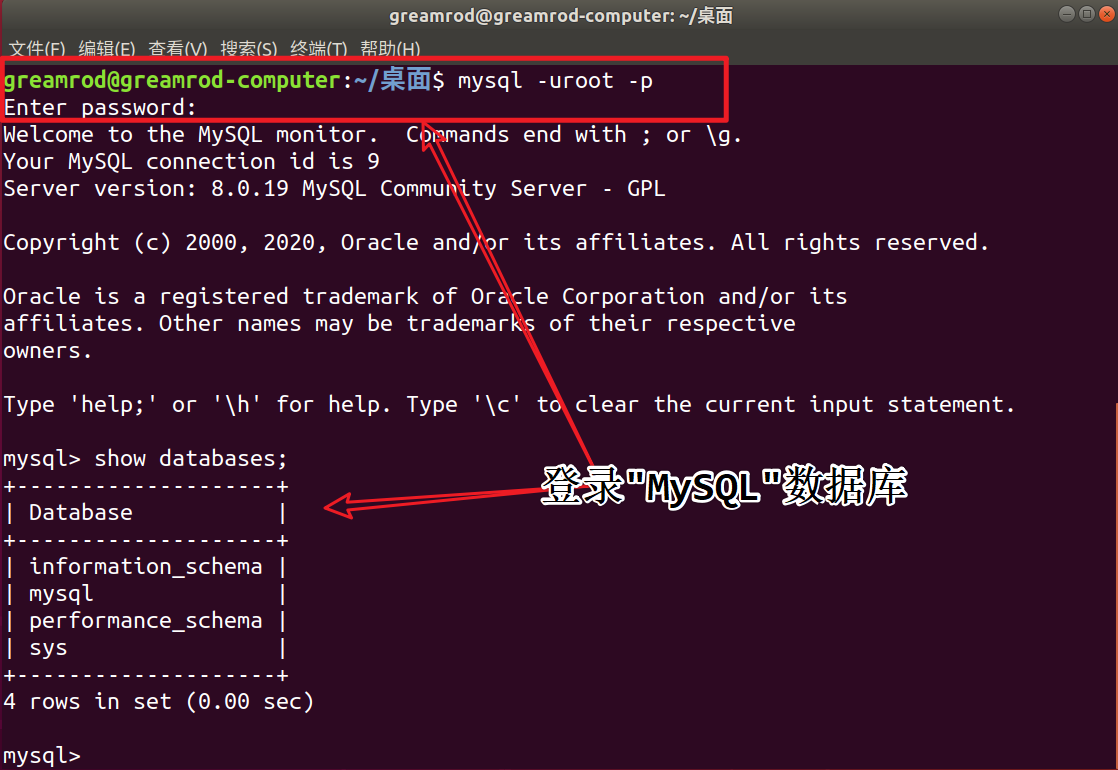
10、查看MySQL字符集,MySQL-8.0 默认为 UTF-8字符集,执行命令:show variables like '%char%';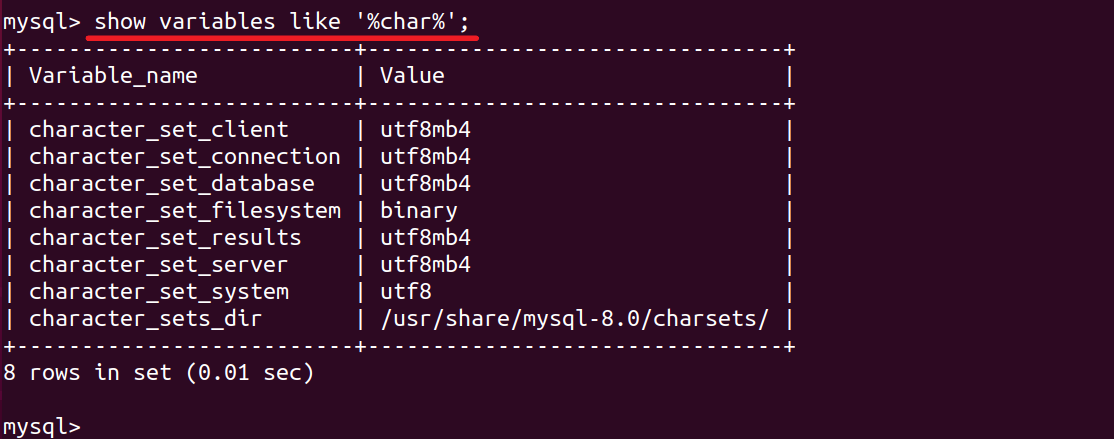
三、使用 Navicat软件 远程连接Ubuntu中的 MySQL8.0数据库
1、使用Navicat软件远程连接MySQL 8.0,连接失败,如下图:
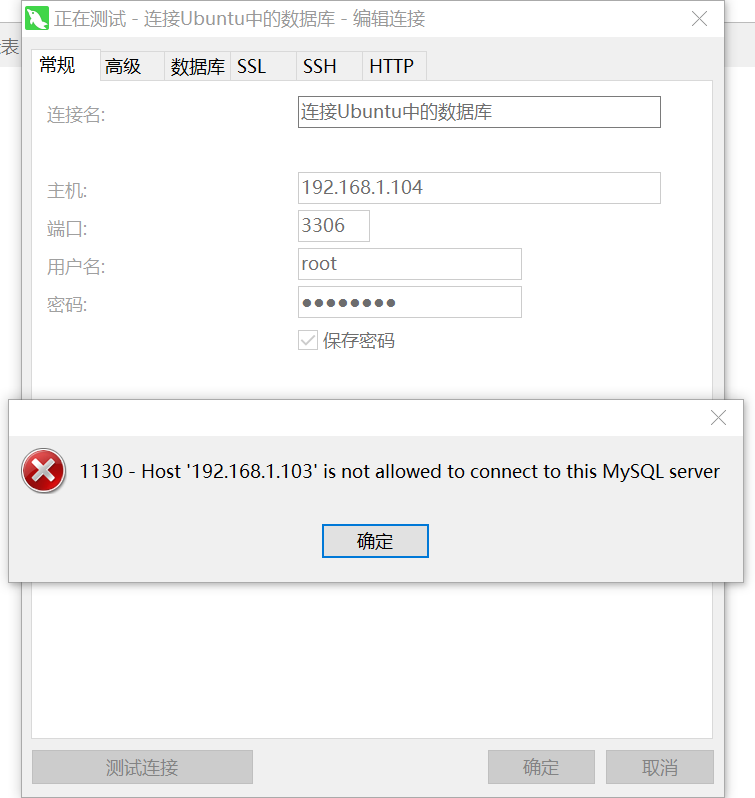
2、Navicat连接失败的原因,通常有两个:
- 原因一:host='localhost',表示只能本机登录MySQL数据库,所以远程登录失败。(未解决)
- 原因二:加密方式造成的原因。Navicat只支持 plugin='mysql_native_password'。(已解决)
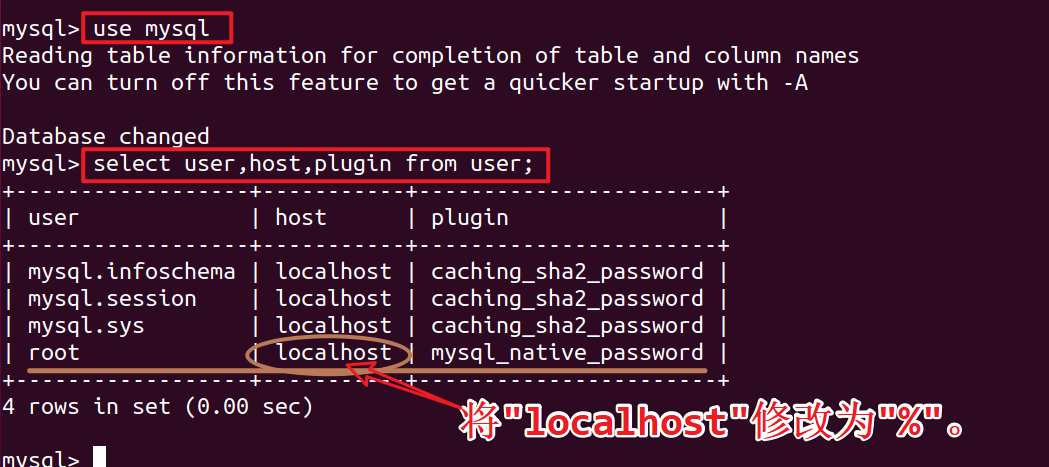
3、修改"mysql"数据库中的"user"表,执行:update user set host='%' where user='root';
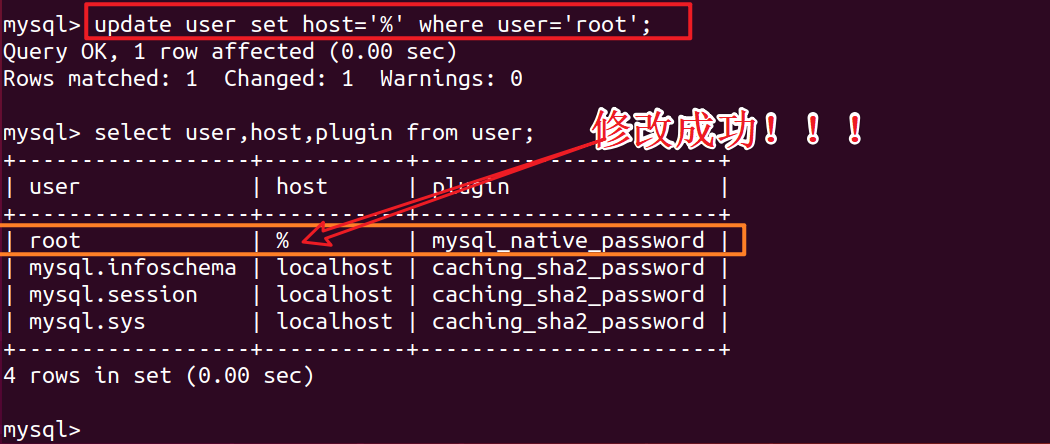
4、 在MySQL中执行:flush privileges;
提示:flush privileges; 刷新MySQL的系统权限相关表,否则会出现拒绝访问。还有一种方法,就是重新启动mysql服务器,来使新设置生效。

5、使用Navicat连接成功!!!
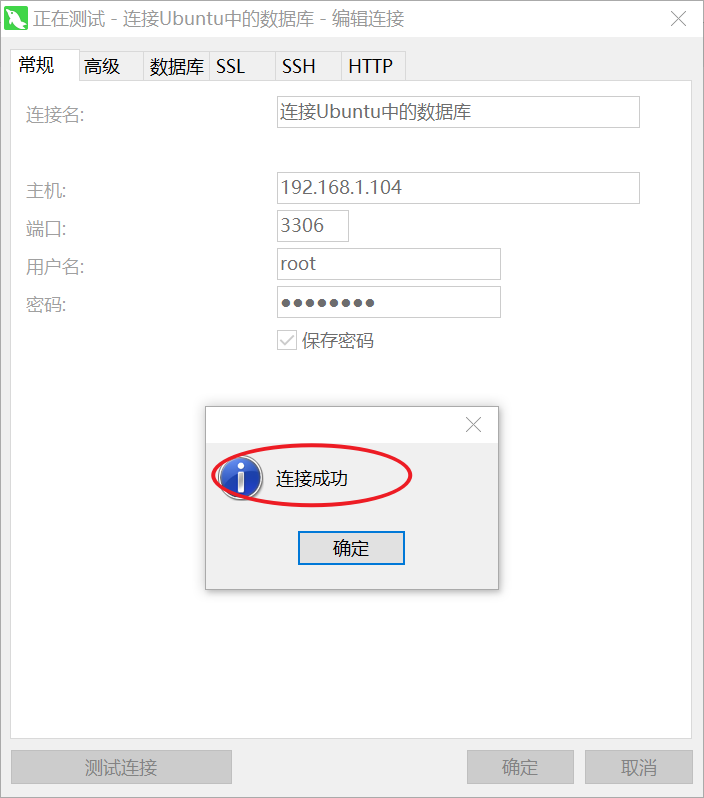
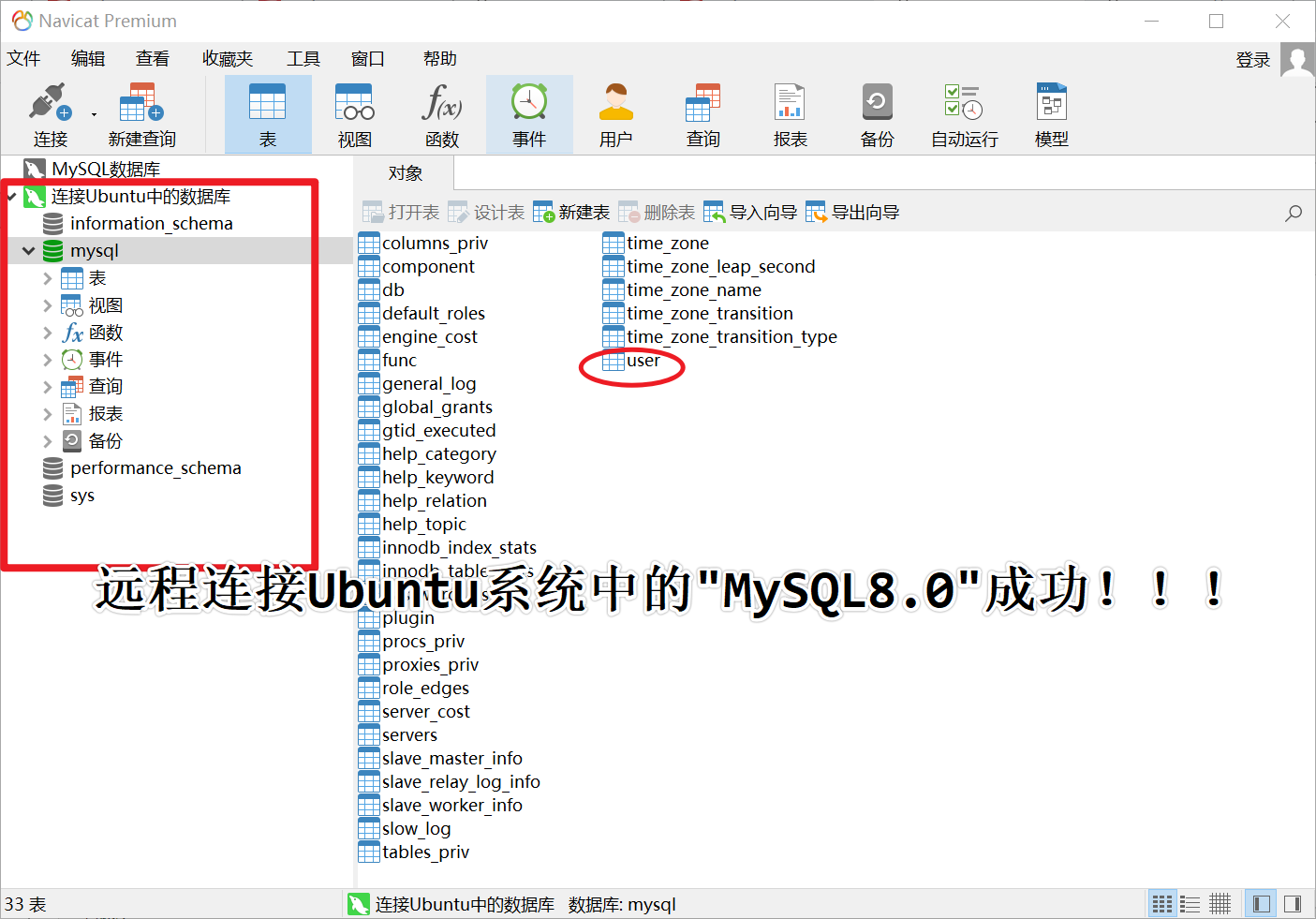
四、卸载MySQL 8.0数据库
1、卸载 MySQL 软件,命令:
sudo apt autoremove mysql-server
2、清理残留数据,命令:
dpkg -l |grep ^rc|awk '{print $2}' |sudo xargs dpkg -P
参考文章如下:
原文链接:https://blog.csdn.net/wm609972715/article/details/83759266